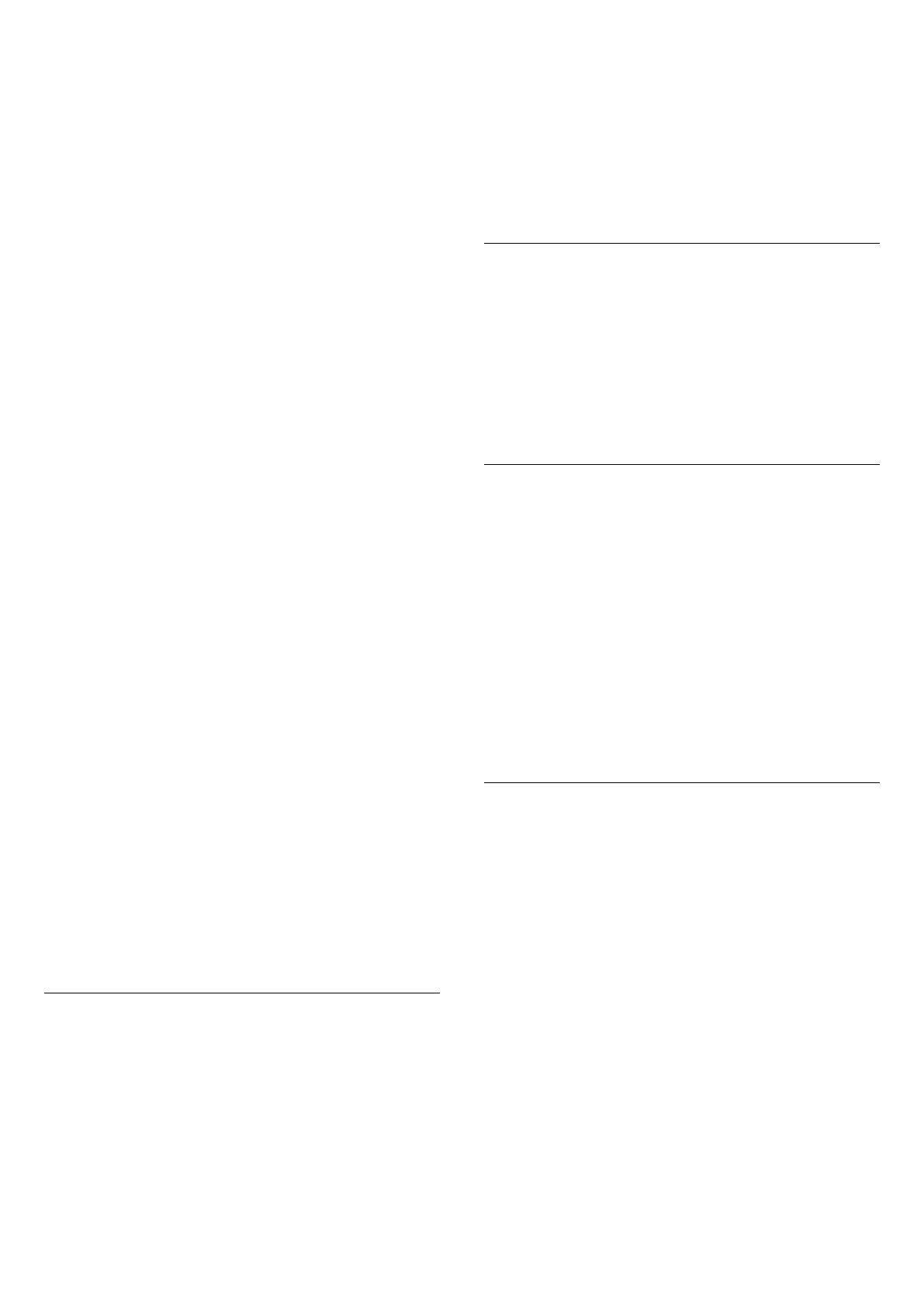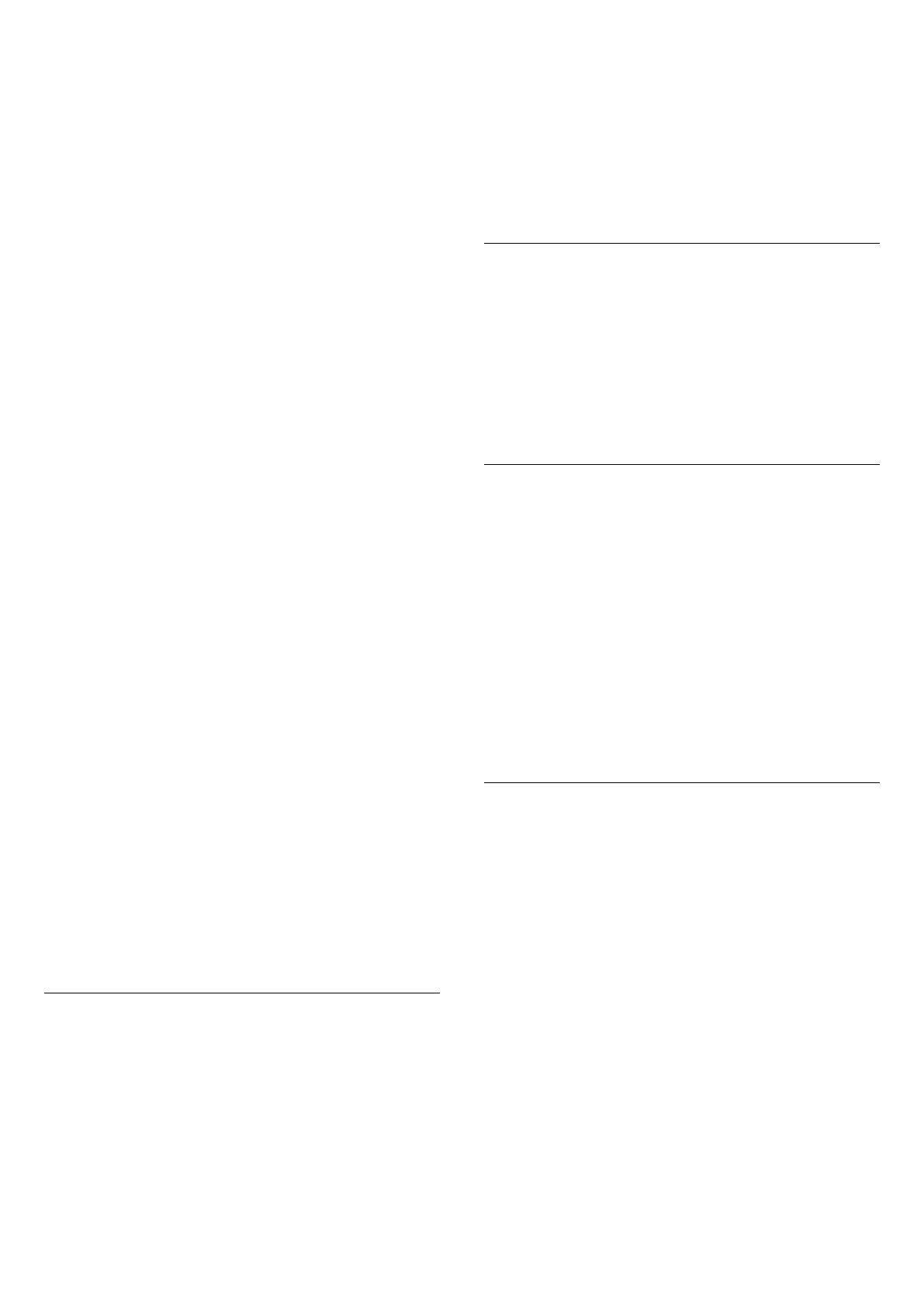
kanalite otsimiseks ja paigaldamiseks rohkem aega.
• Täiustatud: Kui saite kanalite otsimiseks kindla
võrgusageduse väärtuse, valige Täiustatud.
Sagedussammu suurus
Teler otsib kanaleid 8 Mhz suuruse sammuga.
Kui selle tulemusena ei leita kanaleid või mõni kanal
on puudu, saate otsida väiksema 1 MHz suuruse
sammuga. 1 MHz sammude kasutamine kanalite
otsimiseks ja paigaldamiseks võtab rohkem aega.
Võrgu sagedusrežiim
Kui kavatsete telekanalite otsimiseks kasutada
Sageduse skannimisel meetodit Kiire, valige
Automaatne režiim. Teler kasutab ühte varem
määratud võrgusagedust (või HC - lähtestamiskanal),
mida kasutab enamik kaabliteenuse pakkujaid teie
riigis.
Kui saite kindla võrgusageduse suuruse kanalite
otsimiseks, valige Käsitsi.
Võrgusagedus
Kui Võrgu sagedusrežiim on seatud režiimile Käsitsi,
saate siia sisestada kaabliteenuse operaatorilt saadud
võrgusageduse väärtuse. Kasutage väärtuse
sisestamiseks numbriklahve.
Võrgu ID
Sisestage võrguteenuse pakkujalt saadud võrgu ID-
kood.
Sümbolikiiruse režiim
Kui teie võrguteenuse pakkuja ei andnud teile
telekanalite paigaldamiseks
konkreetset sümbolikiirust, jätke seade
Sümbolikiiruse režiim väärtuseks Automaatne.
Kui saite konkreetse sümbolikiiruse väärtuse, valige
Käsitsi.
Sümbolikiirus
Kui Sümbolikiiruse režiim on Käsitsi, saate
sümbolikiiruse väärtuse sisestada numbriklahvide abil.
Vaba / skrambleeritud
Kui teil on tellitud tasulised teleteenused ja
tingimusjuurdepääsu (CAM) moodul, valige Vaba +
skrambleeritud. Kui te pole tellinud tasulisi kanaleid
või teenuseid, võite valida Ainult vabad kanalid.
Kanalite automaatne otsimine
(Kodu) > Seaded > Kanalite
häälestamine > Antenni-/kaabliühenduse
paigaldamine > Automaatne kanalivärskendus
Kui kasutate digitelevisiooni, saate valida seadistuse,
mille korral värskendab teler automaatselt loendit
uute kanalitega.
Võite kanalite värskendamist ka ise alustada.
Automaatne kanali värskendamine
Teler värskendab kanaleid ja salvestab uued kanalid
kord päevas (kell 06.00). Uued kanalid salvestatakse
loendisse Kõik kanalid ja lisaks sellele loendisse Uued
kanalid. Tühjad kanalid eemaldatakse.
Uute kanalite leidmisel või kanalite värskendamisel
või eemaldamisel kuvatakse teleri käivitamisel teade.
Kanalite automaatseks värskendamiseks peab teler
olema ooterežiimil.
Kanali värskendusteade
(Kodu) > Seadistused > Paigalda kanalid
> Antenni-/kaabliühenduse paigaldamine > Kanali
värskendusteade
Uute kanalite leidmisel või kanalite värskendamisel
või eemaldamisel kuvatakse teleri käivitamisel teade.
Et see teade ei ilmuks iga kanali värskenduse järel,
saate selle välja lülitada.
Digirežiim: Vastuvõtutest
(Kodu) > Seadistused > Paigalda kanalid
> Antenni-/kaabliühenduse
paigaldamine > Digirežiim: vastuvõtutest
Kuvatakse selle kanali digivastuvõtt. Kui vastuvõtt on
nõrk, võite antenni ümber paigutada. Selle
sagedusega signaali kvaliteedi uuesti kontrollimiseks
valige Otsi ja vajutage nuppu OK.
Kindla digitaalse sageduse ise sisestamiseks kasutage
kaugjuhtimispuldi numbriklahve. Sageduse valimiseks
võite ka seada nooled nuppude ja abil numbrile
ning muuta numbrit nuppude ja abil. Sageduse
kontrollimiseks valige Otsi ja vajutage OK.
Analoog: Käsitsi installimine
(Kodu) > Seadistused > Paigalda kanalid
> Antenni-/kaabliühenduse
paigaldamine > Analoog: käsitsi installimine
Analoogtelekanaleid saate ükshaaval käsitsi
seadistada.
• Süsteem
Teleri süsteemi seadistamiseks valige Süsteem.
Valige riik või maailmajagu, kus asute, ja vajutage
nuppu OK.
• Kanali otsimine
Kanali leidmiseks valige Kanali otsimine ja vajutage
nuppu OK. Saate ise sisestada sageduse kanali
leidmiseks või lasta teleril kanalit otsida. Vajutage OK,
et valida Otsing ja vajutage OK kanali automaatseks
otsimiseks. Leitud kanal kuvatakse ekraanile ja kui
vastuvõtt on nõrk, vajutage uuesti nuppu Otsi. Kui
soovite kanali salvestada, valige Valmis ja vajutage
19